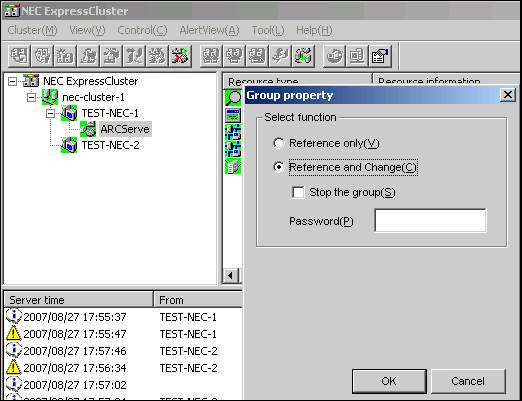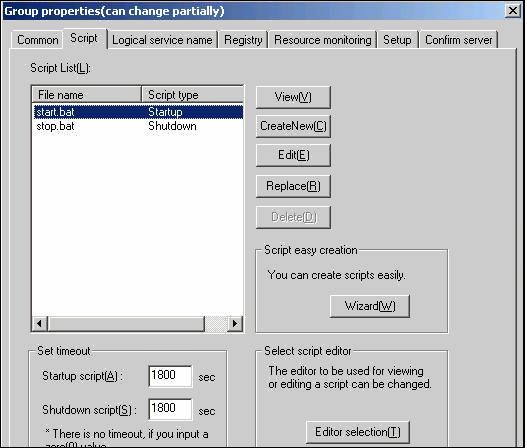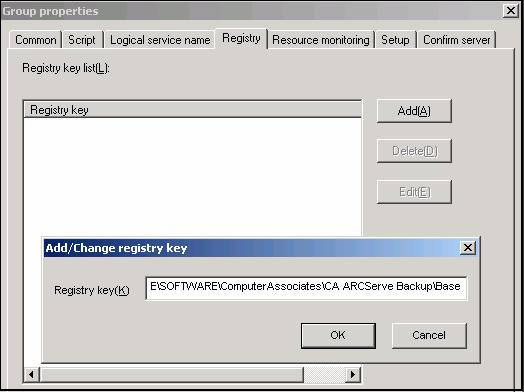Desinstalación y actualización de CA ARCserve Backup en un entorno compatible con clústeres › Implementación del servidor de CA ARCserve Backup en el clúster NEC › Activación de CA ARCserve Backup en las secuencias de comandos del clúster NEC
Activación de CA ARCserve Backup en las secuencias de comandos del clúster NEC
Los scripts del clúster y las claves de registro se insertan durante el proceso de configuración posterior de NEC. Durante el proceso de actualización, los scripts de clúster se desactivan y la clave de registro se suprime. Cuando finaliza la actualización, es necesario activar estas secuencias de comandos del clúster y reconstruir las claves de registro.
Nota: Esta sección contiene gráficos que corresponden a la versión 8.0 de NEC de CLUSTERPRO/ExpressCluster Si está ejecutando una versión más reciente de NEC CLUSTERPRO/ExpressCluster, consulte la documentación de NEC CLUSTERPRO/ExpressCluster.
Para activar CA ARCserve Backup en los scripts del clúster NEC
- Acceda al gestor de clústeres.
Aparecerá el cuadro de diálogo Gestor de clústeres.
Nota: El Gestor de clústeres es una utilidad ofrecida por NEC y que se instala en los servidores que tengan a su vez instalado NEC CLUSTERPRO/ExpressCluster. En el gestor de clústeres, se realizan la mayoría de las tareas de configuración y gestión asociadas con los clústeres.
- Seleccione el grupo de NEC en el que se implementa el servidor de ARCserve y localice los recursos de clúster de ARCserve correspondientes. Haga clic con el botón derecho en cada recurso del clúster de ARCserve y, en el menú emergente, seleccione Propiedad.
Aparecerá el cuadro de diálogo Propiedad del grupo.
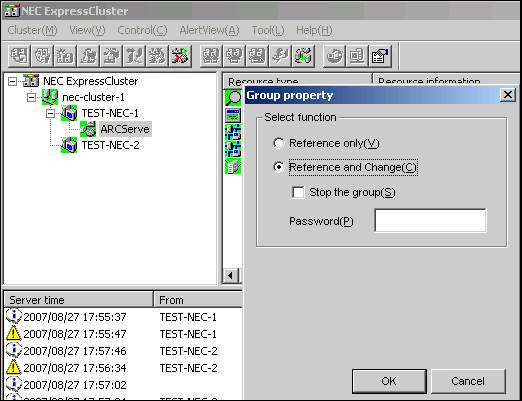
- Seleccione la opción Referencia y Cambiar. Cuando aparezca el cuadro de diálogo Propiedades del grupo, seleccione la ficha Secuencia de comandos.
Aparecerá el cuadro de diálogo Secuencia de comandos.
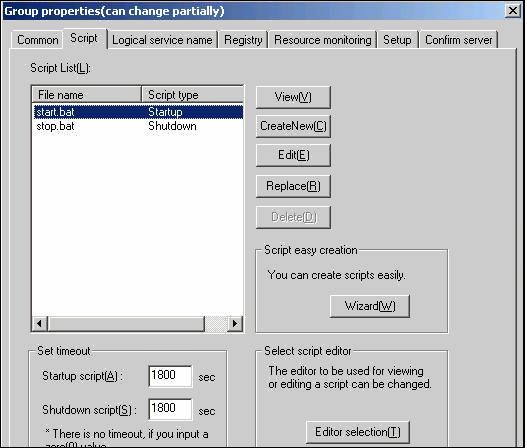
- En la lista Secuencia de comandos, seleccione start.bat y haga clic en Editar. Cuando aparezca la secuencia de comandos start.bat, localice la secuencia de comandos del proceso REM SET (dos ubicaciones) y establezca el valor en 1, como se indica a continuación:
SET process=1
Nota: En el archivo start.bat, la secuencia de comandos del proceso REM SET se encuentra después de NORMAL y después de FAILOVER.
Se modificará la secuencia de comandos start.bat.
- En la lista Secuencia de comandos, seleccione stop.bat y haga clic en Editar. Cuando aparezca la secuencia de comandos stop.bat, localice la secuencia de comandos del proceso REM SET (dos ubicaciones) y establezca el valor en 1, como se indica a continuación:
SET process=1
Nota: En el archivo stop.bat, la secuencia de comandos del proceso REM SET se encuentra después de NORMAL y después de FAILOVER.
Se modificará la secuencia de comandos stop.bat.
- En el cuadro de diálogo Propiedades del grupo, seleccione la ficha Registro. Cuando se abra el cuadro de diálogo Registro, haga clic en Agregar.
Aparecerá el cuadro de diálogo Agregar/Cambiar la clave de registro.
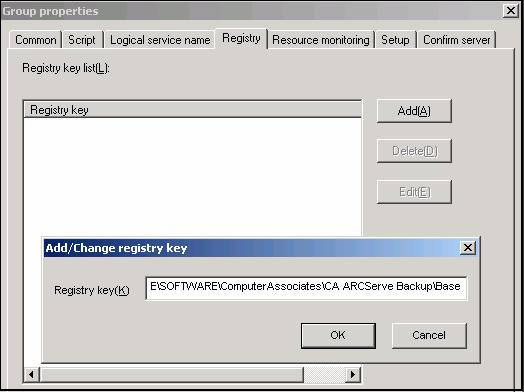
- Agregue la clave de registro que corresponda con la arquitectura del equipo:
Haga clic en Aceptar.
La clave de registro se agregará a la lista de claves de registro del cuadro de diálogo Propiedades del grupo.
Cómo verificar una instalación y una actualización compatible con clústeres
En esta sección se describe el modo de verificar instalaciones y actualizaciones de CA ARCserve Backup en entornos compatibles con clústeres MSCS y NEC CLUSTERPRO.
Para verificar una instalación y una actualización compatibles con clústeres
- Asegúrese de que no se hayan producido errores durante el proceso de instalación o actualización.
- Para asegurarse de que los servicios de CA ARCserve Backup se inician correctamente, ejecute el script cstop para detener todos los servicios de CA ARCserve Backup. A continuación, ejecute el script cstart para reiniciar todos los servicios de CA ARCserve Backup.
Nota: Los archivos por lotes cstop y cstart se almacenan en el directorio de instalación de CA ARCserve Backup del servidor de CA ARCserve Backup. Para obtener más información sobre el uso de cstop y cstart, consulte la Guía de administración.
- Abra la consola del gestor de CA ARCserve Backup en un servidor independiente.
Nota: No inicie sesión en el nodo del clúster en este momento.
- En la consola del gestor del sistema independiente, inicie sesión en el sistema recién instalado o actualizado con el nombre virtual.
- Si puede iniciar sesión correctamente en el nuevo sistema, mueva el grupo de clúster de ARCserve a otro nodo. Asegúrese de que todos los servicios de ARCserve se han iniciado de forma correcta.
- Después de mover el grupo de clúster de ARCserve, asegúrese de que puede desplazarse hasta la consola del gestor. Por ejemplo, abra el Gestor de copia de seguridad, el Gestor de restauración y el Gestor del estado de tareas.
Nota: La consola del gestor puede dejar de responder de manera intermitente mientras se está moviendo el grupo de clúster.
- Abra el administrador del servidor. Asegúrese de que el servidor primario detecta todos los servidores miembro.
- Abra el Administrador de dispositivos. Asegúrese de que CA ARCserve Backup detecta los dispositivos.
- Abra el administrador de estado de tareas. Asegúrese de que todos los datos de la instalación anterior han migrado al nuevo servidor primario. CA ARCserve Backup migra información sobre las tareas, los registros y la información del usuario de servidores anteriores al nuevo servidor primario.
- Envíe una tarea de copia de seguridad simple de un servidor miembro.
Copyright © 2013 CA.
Todos los derechos reservados.
 
|
|